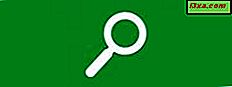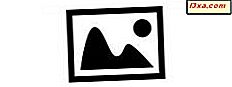
Muitas pessoas gostam de publicar imagens no Flickr, um popular site de compartilhamento de imagens. Embora haja várias maneiras de fazer isso, se você usar a Galeria de Fotos do Windows, terá um dos métodos de publicação mais fáceis ao seu alcance. Com apenas alguns cliques, você pode publicar quantas fotos quiser. Neste tutorial, mostrarei como isso é feito.
NOTA: Você terá que vincular sua conta da Microsoft com sua conta do Flickr / Yahoo para fazer isso. Se você tiver preocupações com a privacidade (mesmo que vincular suas contas seja considerado seguro) e não quiser permitir o link, não será possível publicar no Flickr a partir da Galeria de Fotos .
O Flickr é um serviço sofisticado e as instruções sobre seu uso estão fora do escopo deste tutorial, mas você pode encontrar muita ajuda aqui.
Como conectar-se à Galeria de Fotos do Windows com o Flickr
Na guia Início, na Galeria de Fotos, olhe no canto superior direito para ver os serviços que você pode usar para publicar e compartilhar suas fotos. Eles são encontrados na seção Compartilhar .

Já vimos como fazer isso com o Picasa em um tutorial anterior: Como publicar fotos no Picasa e no Google+ com a Galeria de Fotos do Windows. Se você ainda não selecionou nenhuma imagem, os ícones ficarão acinzentados.
Para começar, selecione as fotos que você deseja compartilhar e clique no ícone do Flickr . Você será solicitado a autorizar a conexão entre a Galeria de Fotos e o Flickr . Clique em Autorizar para começar.

Você será levado a uma janela onde poderá preencher sua conta do Yahoo! informações da conta, ou usar o Facebook ou o Google para se conectar. Você também pode criar um novo Yahoo! conta a partir desta janela.

Você será levado a uma página onde será solicitado que você autorize a conexão entre a Galeria de Fotos e o Flickr . Clique em "OK, vou autorizá-lo" . Como você pode ver, você pode revogar a autorização de dentro do Flickr a qualquer momento.

Em seguida, você verá um código que precisará copiar e colar na Galeria de Fotos para permitir a conexão com o Flickr . Esta é uma coisa única que você não terá que se preocupar novamente.
 A Galeria de Fotos exibirá uma janela onde você poderá colar o código. Faça isso e clique em Avançar . E então você está pronto para publicar as fotos que você selecionou.
A Galeria de Fotos exibirá uma janela onde você poderá colar o código. Faça isso e clique em Avançar . E então você está pronto para publicar as fotos que você selecionou. 
Como publicar fotos no Flickr com a Galeria de Fotos do Windows
O processo de publicação finalmente começa. Como você pode ver, suas opções aqui são auto-explicativas.

Você pode publicar suas fotos no tamanho original ou escolher um dentre vários outros tamanhos, se desejar.

Quando terminar de configurar, clique em Publicar e você verá uma barra de progresso enquanto suas imagens são carregadas.

Outra mensagem é mostrada quando a transferência é concluída.

É tão simples assim. A partir daí, tudo o que você precisa fazer é selecionar as fotos que deseja publicar, clicar no ícone do Flickr e assistir à transferência. Se você quiser ver suas fotos como elas aparecem no Flickr, basta clicar no botão Exibir e você será levado para lá.
Conclusão
Embora autorizar a conexão entre a Galeria de Fotos e o Flickr leve um pouco de tempo, depois de ter feito isso, publicar em sua conta do Flickr é incrivelmente fácil. Os dois funcionam perfeitamente juntos. É uma ótima colaboração que deve ter seus álbuns do Flickr totalmente carregados em pouquíssimo tempo. Você já publicou no Flickr com a Galeria de Fotos ? Se você tem dicas e sugestões úteis, por favor nos informe nos comentários.